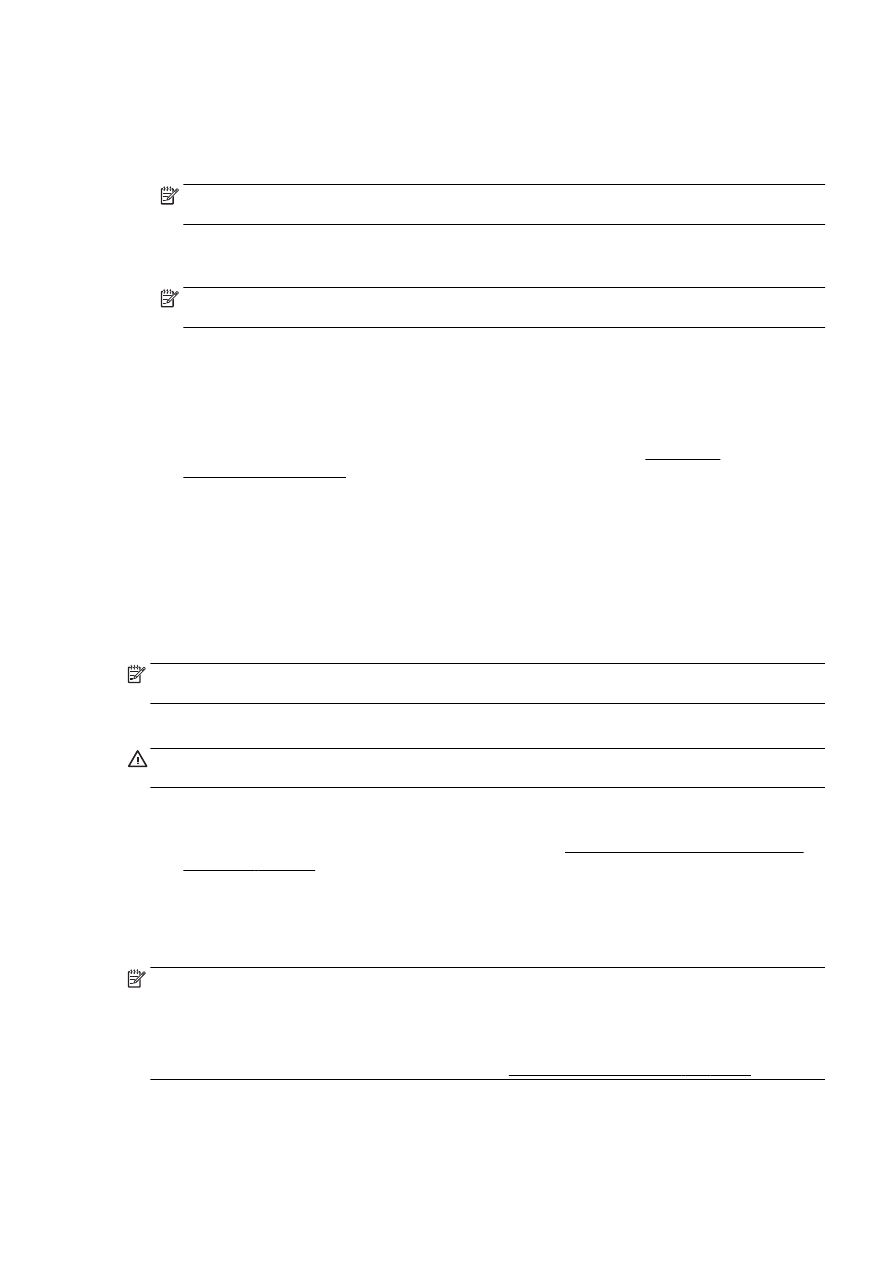
A HP digitális fax beállítása
A HP digitális fax szolgáltatás használata esetén a nyomtató automatikusan fogadja a faxokat, és
közvetlenül hálózati mappába menti (Fax hálózati mappába) vagy e-mail üzenetek mellékleteként
továbbítja őket (Fax e-mail üzenetben).
MEGJEGYZÉS: A HP digitális fax akár a Fax hálózati mappába, akár a Fax e-mailbe funkcióval
használható. Egyszerre mindkettő nem használható.
A készülék TIFF- (Tagged Image File Format) vagy PDF-fájlba menti a fogadott faxokat.
VIGYÁZAT! A HP digitális fax funkció csak fekete-fehér faxok fogadására használható. A színes
faxokat a készülék kinyomtatja, de nem menti.
A HP digitális fax beállítása a nyomtatószoftverből (Windows)
1.
Nyissa meg a HP nyomtatószoftvert. További információ: Nyissa meg a HP nyomtatószoftvert
(Windows) 38. oldal.
2.
Keresse meg a Fax szakaszt a Nyomtatás, beolvasás és fax pont alatt, majd kattintson duplán a
Digitális fax beállítása lehetőségre.
3.
Kövesse a képernyőn megjelenő utasításokat.
MEGJEGYZÉS: A HP digitális fax beállítása után a nyomtató beágyazott webkiszolgálójával
szerkesztheti a HP digitális fax beállításait. A beágyazott webkiszolgáló automatikus megnyitásához
győződjön meg róla, hogy a Beágyazott webkiszolgáló elindítása, ha kész jelölőnégyzet be van
jelölve a Digitális fax beállítása varázsló utolsó képernyőjén. Ha a Befejezés gombra kattint,
megjelenik a beágyazott webkiszolgáló a számítógép alapértelmezett böngészőjében. További
információ a beágyazott webkiszolgáló használatáról: Beágyazott webkiszolgáló 118. oldal.
HUWW
HP Digital Solutions 17
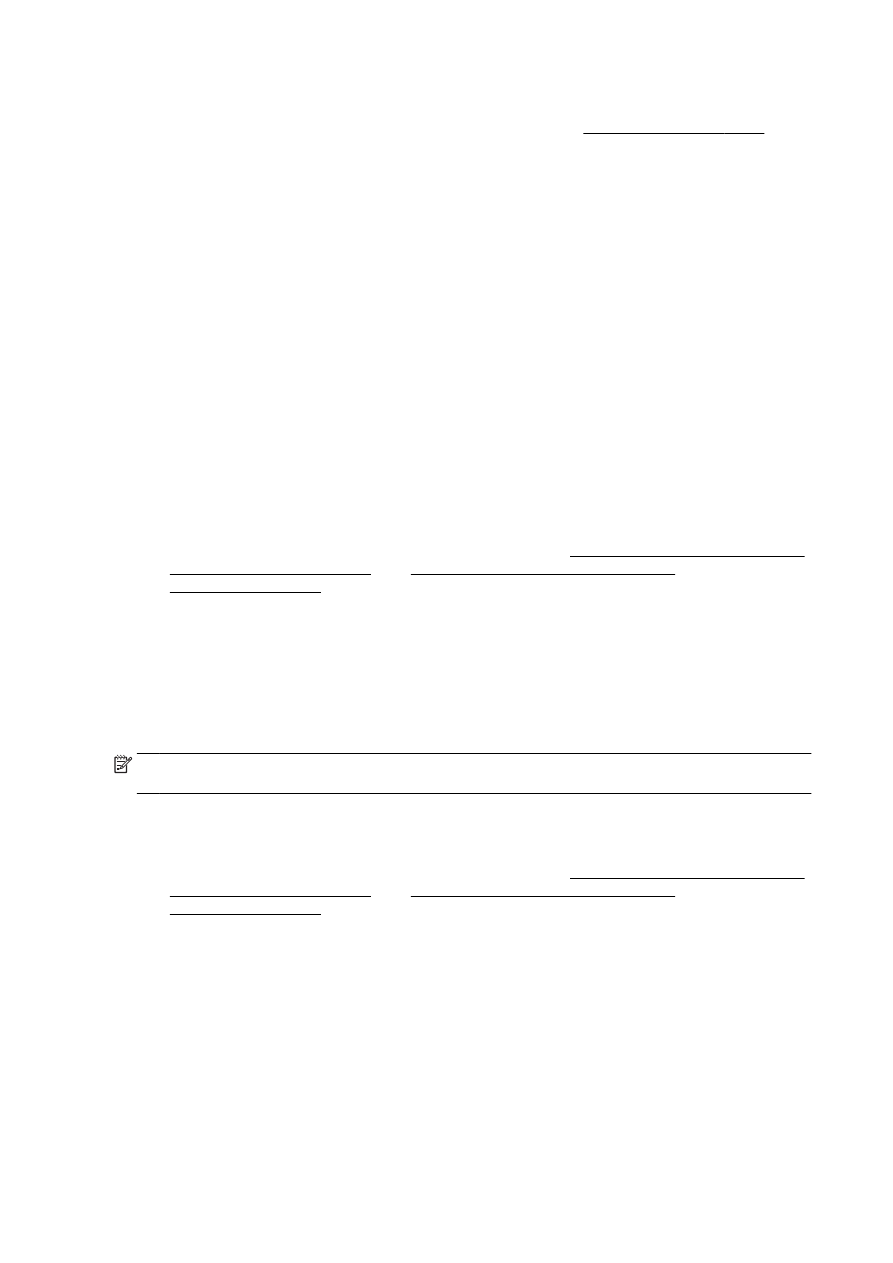
A HP digitális fax beállítása a nyomtatószoftverből (OS X)
1.
Nyissa meg a HP Utility segédprogramot. További információ: HP Utility (OS X) 117. oldal.
2.
Kattintson a Digitális faxarchívum fülre.
3.
Kövesse a képernyőn megjelenő utasításokat.
4.
Miután megadta a kért információkat, kattintson a Mentés és teszt parancsra, hogy
megbizonyosodjon a hálózati mappa kapcsolatának helyes működéséről.
HP digitális fax beállítása a beágyazott webkiszolgálóról (EWS)
1.
Kattintson a Kezdőlap lapon a Beállítás mezőben a Fax e-mailbe/hálózati mappába lehetőségre.
2.
Kövesse a képernyőn megjelenő utasításokat.
3.
Miután megadta a kért információkat, kattintson a Mentés és teszt parancsra, hogy
megbizonyosodjon a hálózati mappa kapcsolatának helyes működéséről.